1、在快捷开关栏可以调整快捷开关的位置,打开或者关闭,并且长按会进入功能的配置界面,还可以点击显示所有的快捷开关。

2、状态栏的布局,默认是设置返回键为左键,多任务键在右键,需要打开【设置】-【系统导航方式】-【屏幕三键导航】-【更多设置】中就可以对导航键的排序进行调整。

3、在左面可以长按进入桌面编辑状态,并通过叠加应用的方式创建一个新的文件夹,打开文件夹点击上方的【+】,将所有的应用取消勾选后,文件夹就会主动删除,您也可以重命名文件夹。
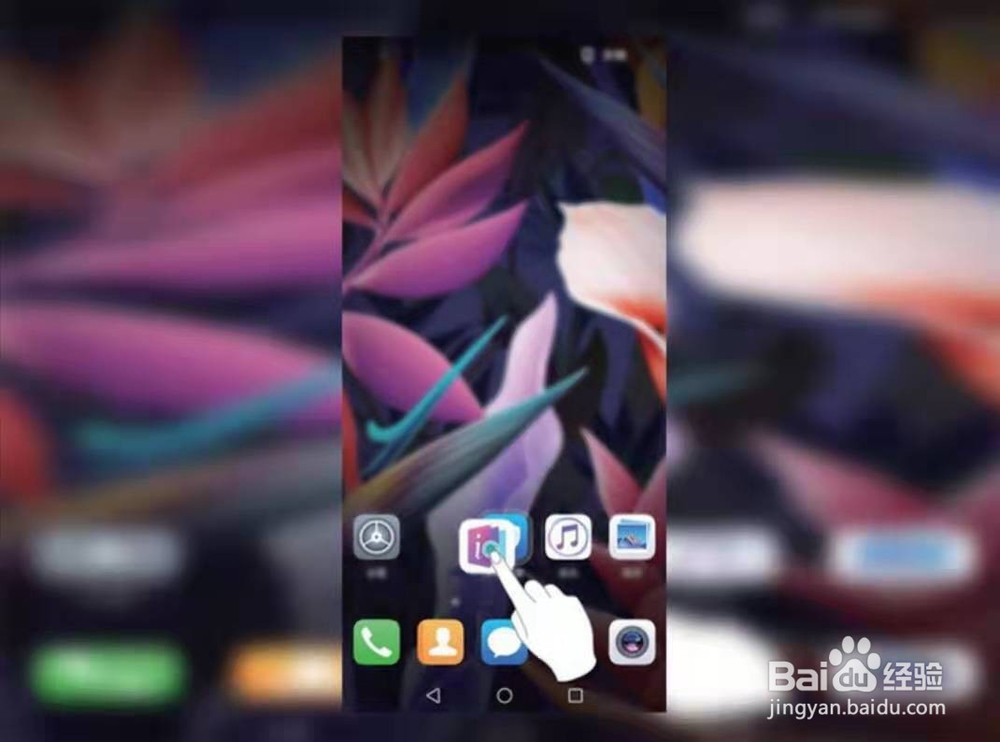
4、点击桌面任意位置并往下拉,有个类似眼睛的图标,点击图标进入【智慧视觉】。智慧视觉可以扫描二维码、商品、文字、识物。支持识别名人、花草、汽车等。

5、mate20支持拍照扫描功能,您可以通过拍摄名片的方式扫描联系人的信息,新建联系人等。

6、在【设置】-【系统导航方式】中开启【悬浮导航】,您可以借助悬浮导航实现返回、返回主屏幕和查看后台任务等操作。

7、在最左侧的屏幕是华为的智能助手,可以根据您的使用习惯和场景进行智能推荐,集合了智慧搜索、服务直达、运动数据、稍后阅读等快捷显示页面,并自动生成情景智能的各项提醒卡片。

8、您可以通过【电源键】+【音量下键】的组合键来截取完整屏幕;您还可以使用单指指关节稍稍用力并连续快速双击屏幕来截图。
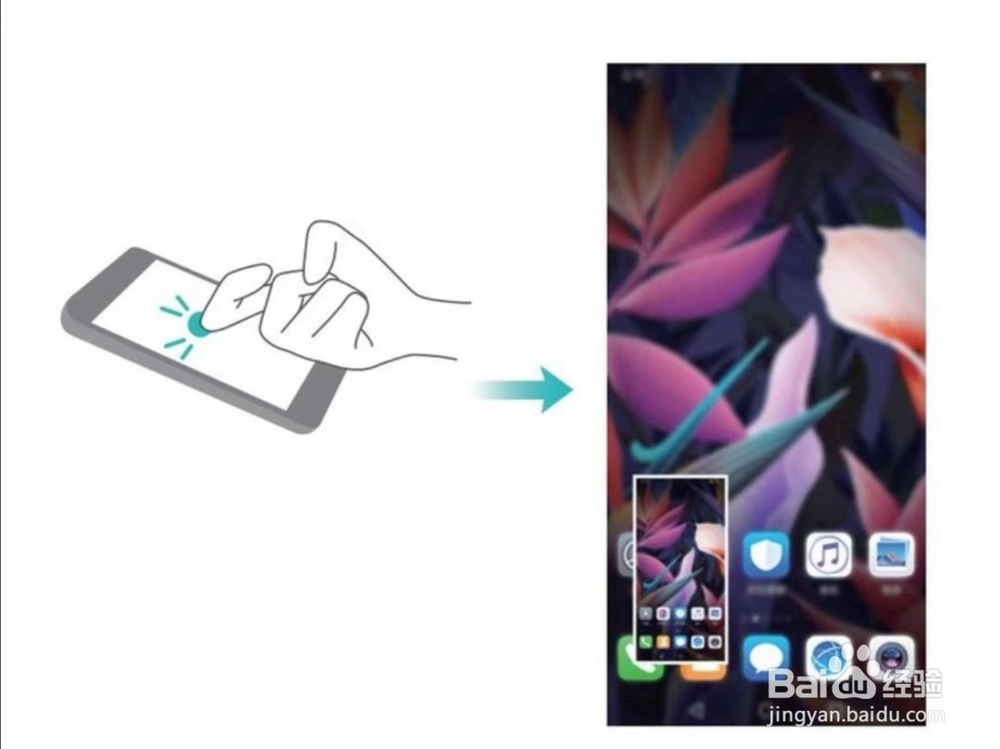
9、打开相机的界面。上方是相机的功能选项,最左侧是【智慧视觉】、【切换闪光灯模式】、【开启动态照片模式】、【切换色彩模式】、【开启相机设置界面】;在拍摄界面的上面是各种拍照模式的切换,可以在【夜景】、【拍照】、【录像】、【专业】等模式,还可以在【相机】-【更多】中选择【慢动作】、【黑白艺术】、【流光快门】、【HDR】等模式;以上就是关于华为mate 20pro使用技巧的教程,大家看懂了么?希望可以帮到大家。
